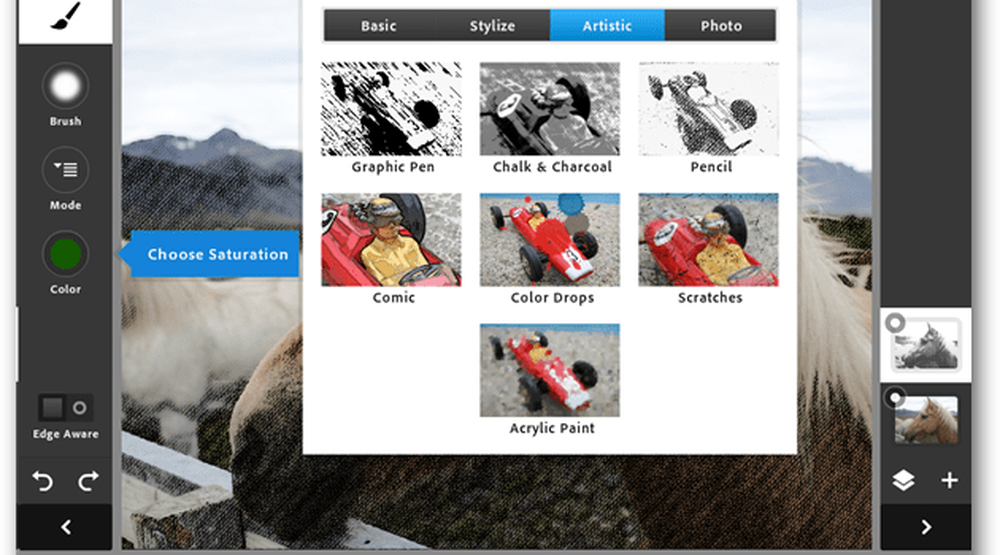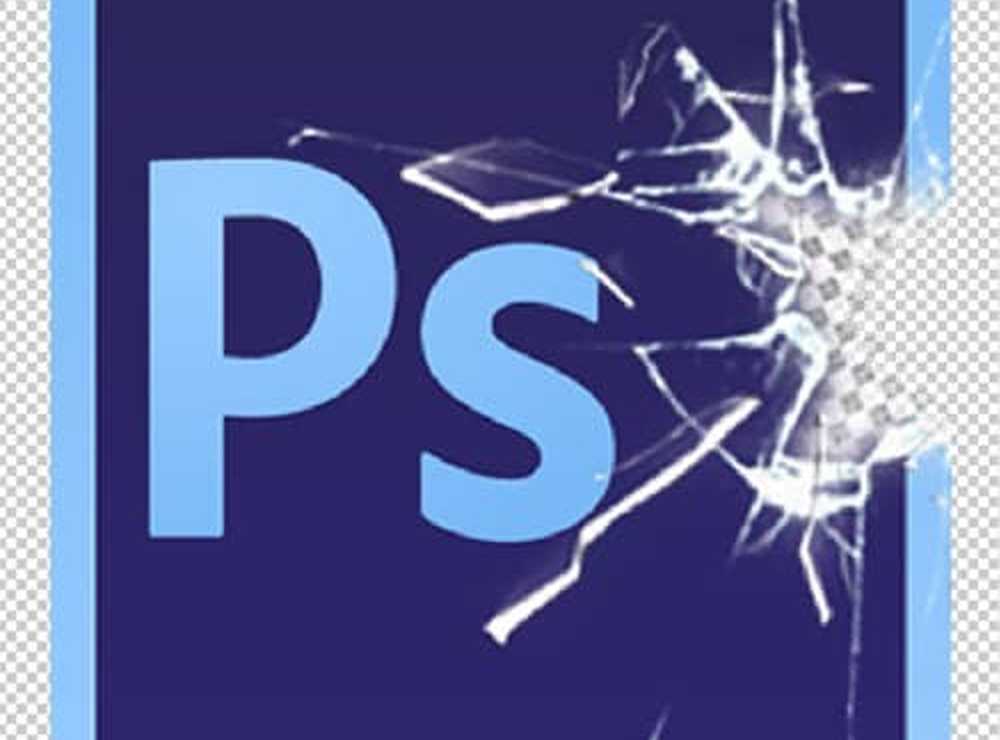Photoshop Suggerimento Crea e segui uno Smart Workflow

Usa gruppi di livelli in Photoshop
Quando si gestiscono progetti complessi in Photoshop, è importante mantenere tutto ben organizzato. I gruppi di livelli possono essere di grande aiuto quando si tratta di gestire più versioni di un PSD o semplicemente di applicare gli effetti in modo non distruttivo.
Ecco un esempio di PSD che ho creato per lo scopo di questo tutorial.
Diciamo che mi piacerebbe applicare un effetto a questa immagine, ma voglio mantenere tutti i suoi livelli originali nel caso in cui voglio cambiarli in seguito. Per fare questo, posso raggruppare tutti i miei strati esistenti in un gruppo di livelli chiamato "Originale".

Quindi posso duplicare quel gruppo e rinominarlo in "Effetti". In questo modo gli effetti che applico all'immagine avranno il loro gruppo di livelli separato e non altereranno la mia composizione originale.

Ecco come appare un esempio di questa tecnica:

Suggerimento Pro: È possibile registrare un'azione o utilizzare lo strumento Note per ricordare i valori esatti utilizzati per ciascun effetto applicato. In questo modo, se dovessi tornare indietro e modificare i file originali, saprai esattamente cosa fare per ottenere lo stesso aspetto.
Usa oggetti intelligenti
Come i gruppi di livelli, anche gli oggetti intelligenti possono tornare utili in diverse occasioni. L'immagine sotto è un altro esempio di PSD per illustrare questo.

Diciamo che voglio cambiare l'immagine che ho usato. Poiché il bordo dell'immagine è un semplice rettangolo con un tratto interno, se dovessi eliminare l'immagine precedente, avrei dovuto impostare nuove guide per adattarlo allo stesso modo. Sembra molto lavoro, vero? Questo perché lo è. Tuttavia, c'è un modo più semplice. Basta convertire l'immagine esistente per i filtri intelligenti.

Quindi fai doppio clic per accedere al proprio ambiente di modifica isolato.
Da lì puoi facilmente posizionare la tua nuova immagine entro i limiti previsti, salvo con Ctrl + S e tornare al PSD originale.

Questo alla fine ti farà risparmiare un sacco di tempo.

Salva più PSD di Photoshop
Questo può sembrare il più ovvio, ma molte persone dimenticano di farlo mentre stanno lavorando. Ogni volta che decidi di apportare modifiche a un progetto, salvali come file PSD separato.
https://www.groovypost.com/wp-content/uploads/2015/10/10-logo-variants.webmIn questo modo puoi tenere ordinatamente tutte le diverse versioni dello stesso progetto in una cartella e tornare facilmente a una versione precedente se devi.

Mantieni versioni diverse in un solo PSD
Woah! Ho appena contrastato il mio precedente consiglio? No, non proprio. Se le differenze tra le tue versioni sono minime o minuscole, puoi mantenere ciascun elemento come un proprio livello e semplicemente attivare o disattivare la sua visibilità. Ecco un esempio con un PSD in cui non sono sicuro quale carattere utilizzare come sottotitolo. Invece di salvare ciascuno come PSD separato, possiamo risparmiare tempo e spazio avendo due livelli diversi per ogni versione.

Rinomina i tuoi livelli
Ecco qualche altro consiglio che può sembrare troppo ovvio, ma è comunque utile tenerlo a mente. Rinomina, rinomina, rinomina!
Rinominare i tuoi strati è la chiave fondamentale per rimanere organizzati anche nei progetti più complicati ed espansivi. Sì, questo ti richiederà più tempo mentre lavori, ma alla fine ne vale la pena. Se mantieni il tuo pannello dei livelli ben organizzato, sarai in grado di trovare e modificare facilmente i livelli in pochi secondi, a differenza dei minuti se hai una confusione di "Copia di nuovo livello (32)".

Se ti stai auto-insegnando Photoshop, assicurati di dare un'occhiata al nostro archivio di fantastici tutorial di Photoshop.